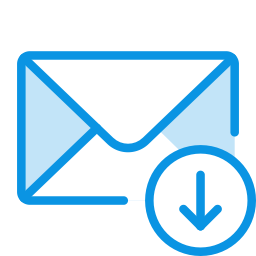
RecoveryTools Office 365 Backup Wizard(电子邮件备份工具)
v6.1 官方版- 软件大小:23.4 MB
- 软件语言:英文
- 更新时间:2023-07-11
- 软件类型:国外软件 / 邮件处理
- 运行环境:WinXP, Win7, Win8, Win10, WinAll
- 软件授权:免费软件
- 官方主页:https://www.recoverytools.com/office-365/migrator/
- 软件等级 :
- 介绍说明
- 下载地址
- 精品推荐
- 相关软件
- 网友评论
RecoveryTools office 365 Backup Wizard提供电子邮件备份功能,可以在软件界面直接备份Office
365的邮件数据,直接在软件登录邮箱账号就可以读取邮件内容,可以在软件左侧区域查看各种邮件,可以选择备份收件信息,可以备份发件信息,可以备份联系人信息,Office
365的邮件内容都可以直接在软件左侧区域显示,方便用户勾选需要备份的数据,也可以使用高级过滤功能排除不需要备份的邮件内容,从而将电脑的Office
365邮件备份为PST或者其他新格式!
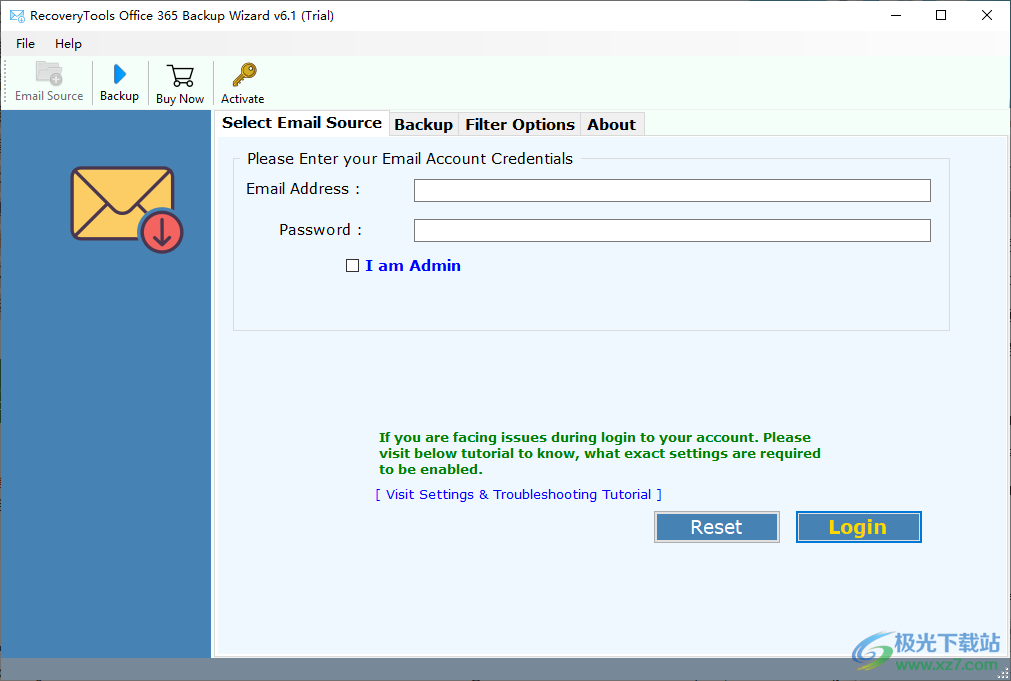
软件功能
将 O365 迁移到标准格式
Office 365 Migrator软件是将电子邮件从O365导出到PST,MSG,EML,EMLX,MBOX,PDF,HTML,MHT,XPS,RTF,DOCX,Windows Live Mail,Lotus Notes,Zimbra,Thunderbird,Office 365,Gmail,G Suite,outlook.com,Yahoo,Rediffmail,IBM Verse,Amazon WorkMail、爱思华宝和 IMAP 帐户。
Office 365 迁移器工具,用于在多个电子邮件客户端中导出 O365 电子邮件。
导出 Office 365 邮箱项目,包括电子邮件、联系人、日历等。
提供单独的选项将Office 365迁移到Thunderbird帐户。
导出单个或多个 Office 365 管理员帐户的高级选项。
直接将 O365 数据传输到新的 Office 365 或 Exchange Server 帐户。
Office 365文件转换工具,用于迁移O365邮箱和公用文件夹。
使用 Office 365 转换工具将 Office 365 邮箱迁移到另一个租户。
批量转换无限的Office 365邮件项目以及附件。
仅传输具有高级筛选器设置的选择性 Office 365 电子邮件。
支持所有Microsoft Windows,包括Windows操作系统和Windows Server。
软件特色
1、RecoveryTools Office 365 Backup Wizard支持非常多的邮件格式备份
2、直接加载Office 365邮箱的数据到软件就可以直接选择新的格式备份
3、备份选择界面可以设置PST,可以设置PDF,可以设置MBOX
4、找到自己需要的格式就可以直接备份,将Office 365的数据转换为你设置的新格式
5、如果你需要迁移Office 365的数据到outlook使用就可以在这款软件转换格式
6、支持大部分邮箱格式选择,让用户将备份的邮件导入其他邮箱使用
7、登录Office 365就可以在软件显示很多邮件数据,可以自定义备份的内容
8、在Filter Options界面也可以设置很多过滤的条件
9、可以按照收件人、发件人、时间日期等条件过滤Office 365邮件
使用方法
1、设置软件的安装地址C:Program Files (x86)RecoveryToolsOffice 365 Backup Wizard
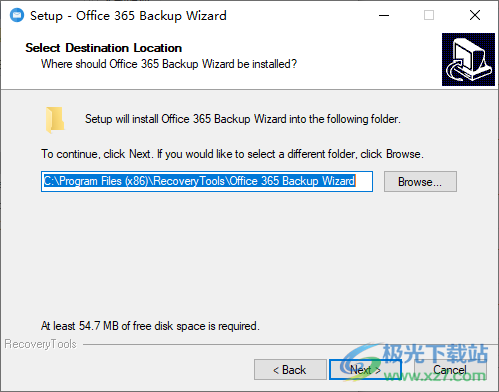
2、登录你的邮箱账户,直接在软件输入邮箱地址,输入密码
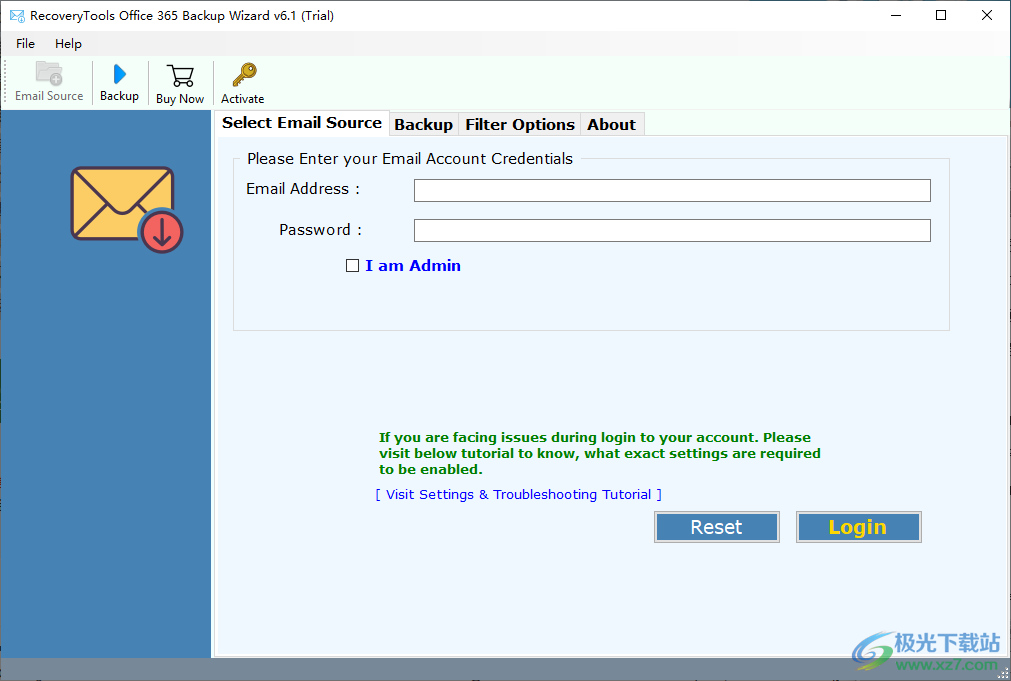
3、备份设置界面,如果已经登录Office 365账户就可以在这里设置备份输出的格式,设置保存的地址

4、这里是过滤的功能,需要设置过滤条件就勾选列表上显示的几个选项
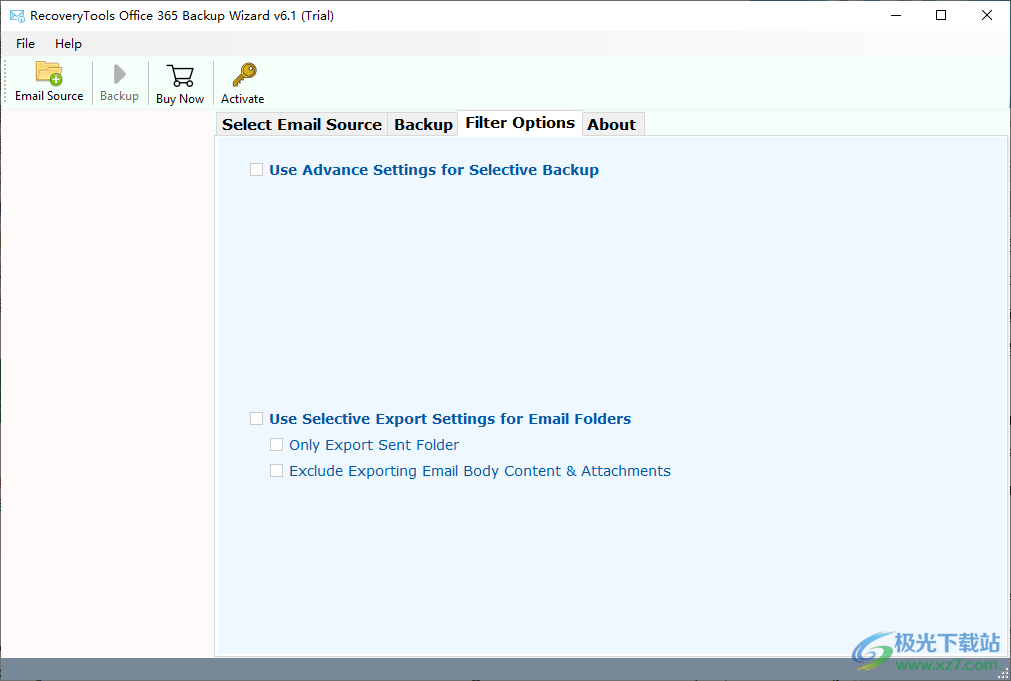
5、显示官方网站界面,需要知道备份软件的其他功能介绍就打开网址

6、小编没有Office 365账户所以就不在这里演示备份邮件的过程了,用户只需要登录邮箱,选择需要备份的数据内容就可以点击backup按钮执行备份
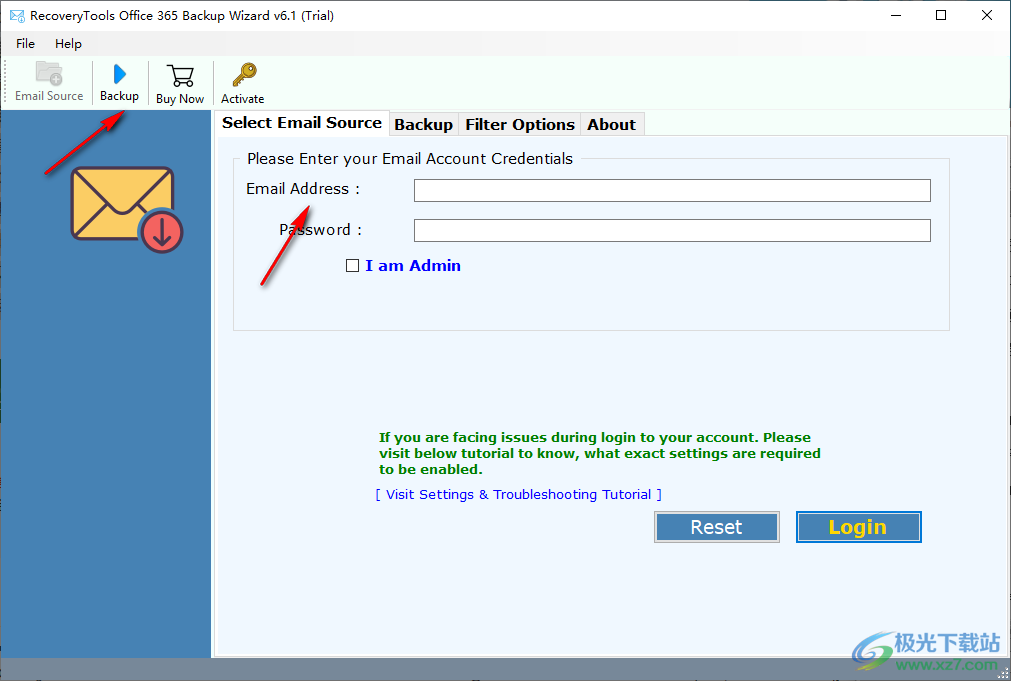
官方教程
如何使用 Office 365 迁移器向导?
步骤 1
在 Windows 系统中运行 Office 365 迁移器工具。
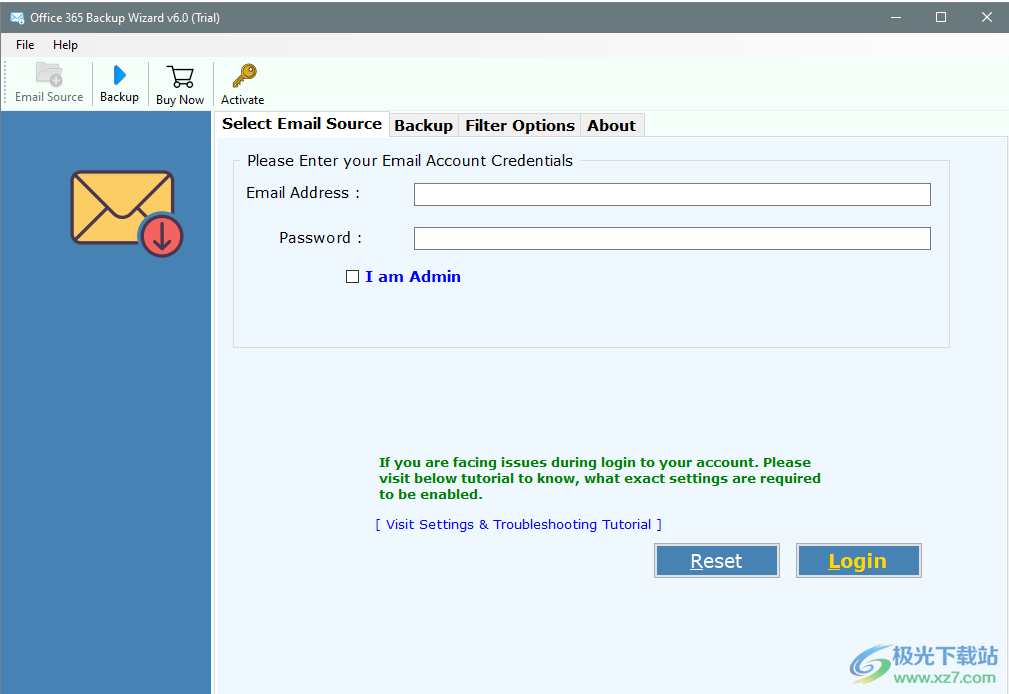
步骤 2
选择“我是管理员”选项以批量模式一次迁移多个 Office 365 电子邮件帐户。
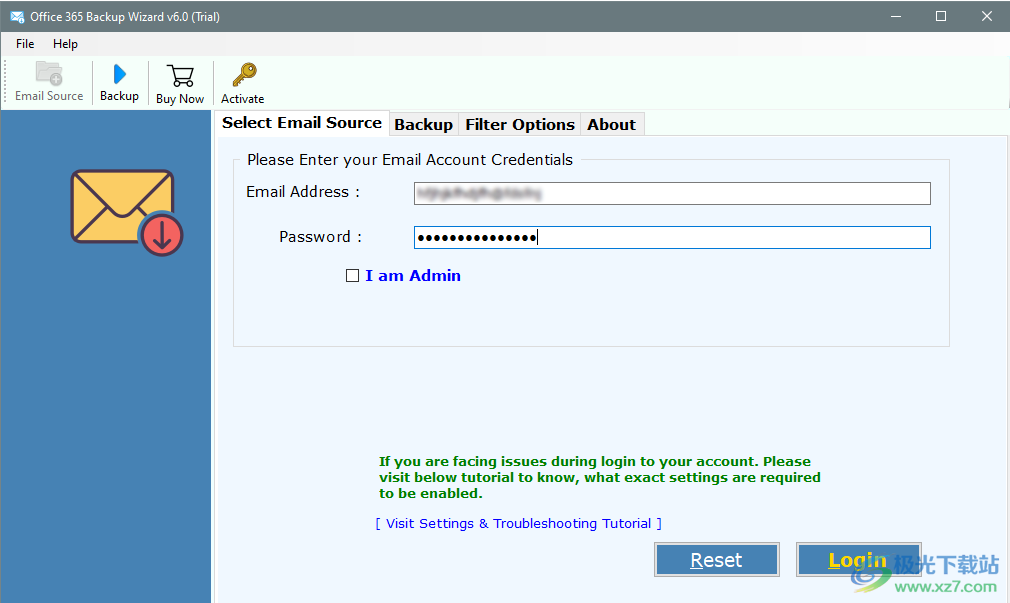
步骤 3
在界面中输入 Office 365 登录详细信息以提取数据。
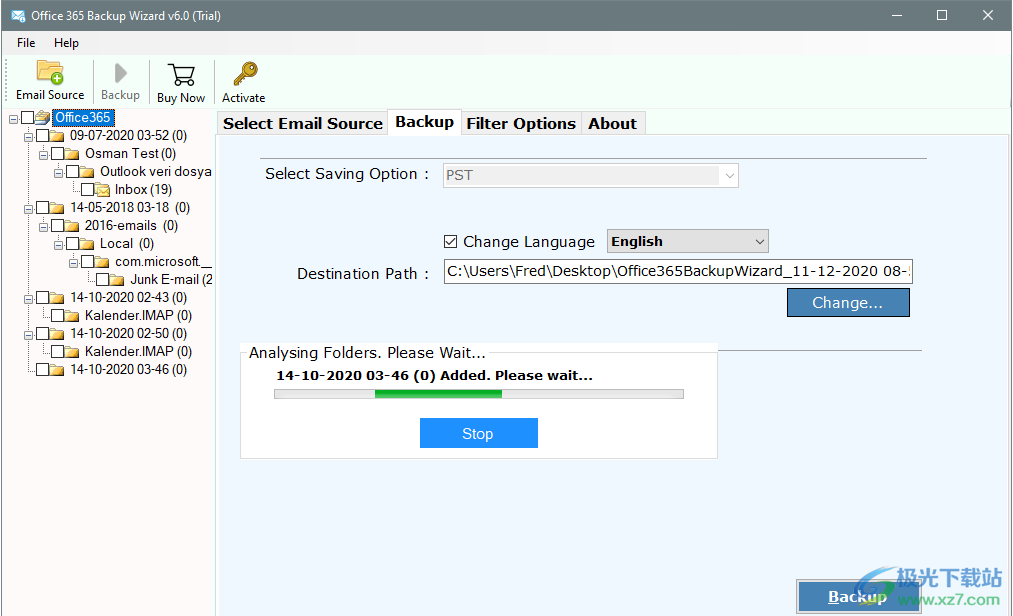
步骤 4
从左窗格中选择所需的 Office 365 邮箱文件夹。
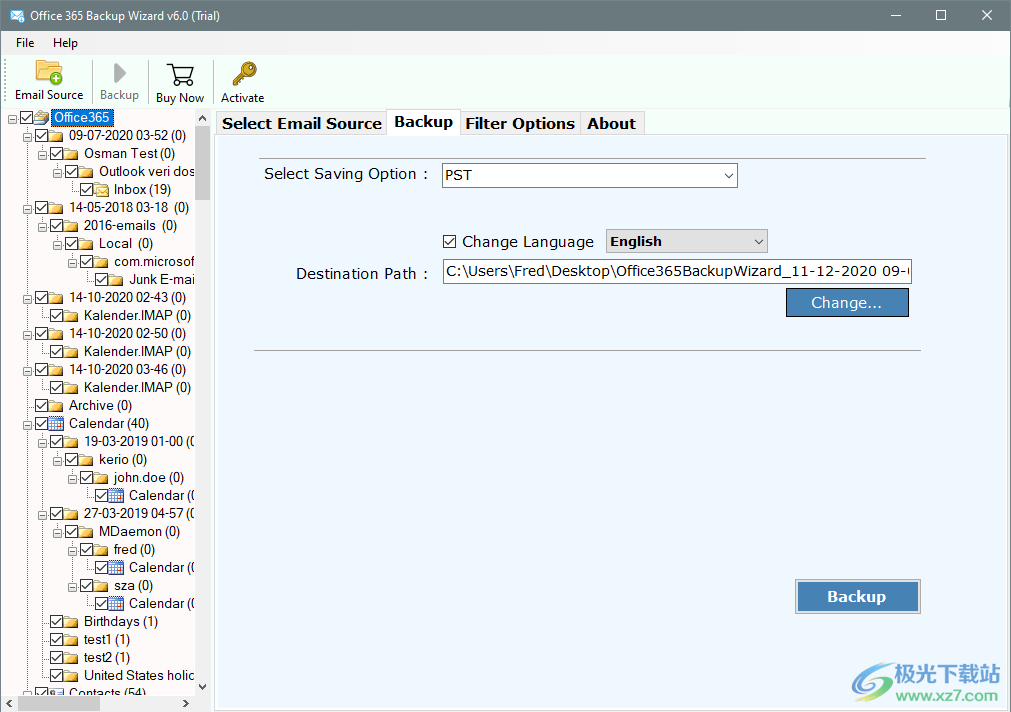
步骤 5
从30+选项列表中选择所需的保存选项。
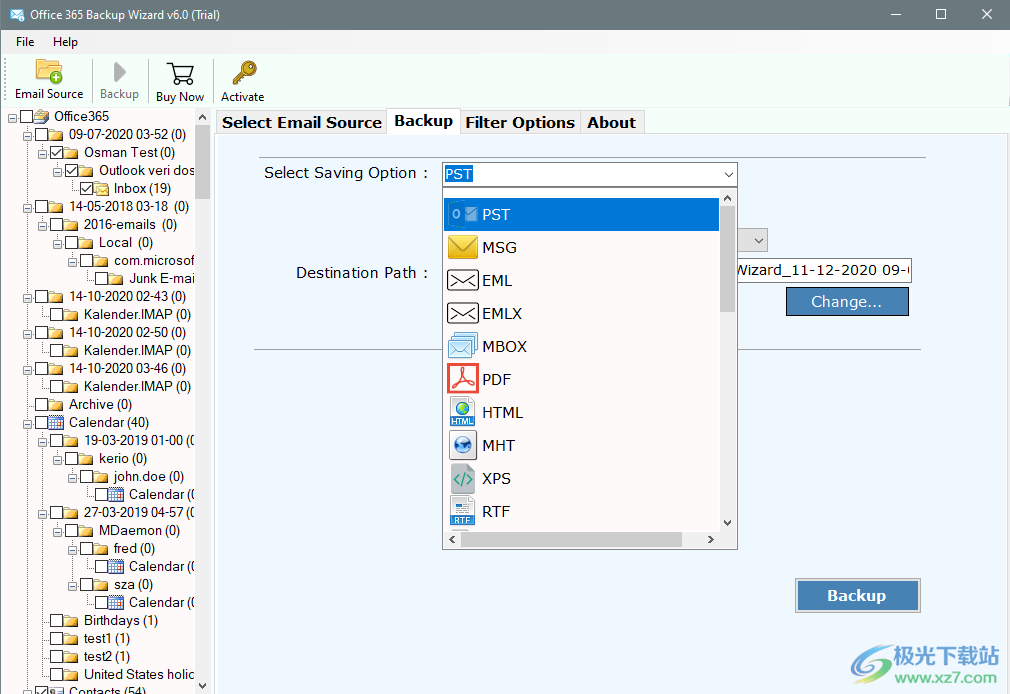
步骤 6
Office 365 迁移过程在软件面板中启动。
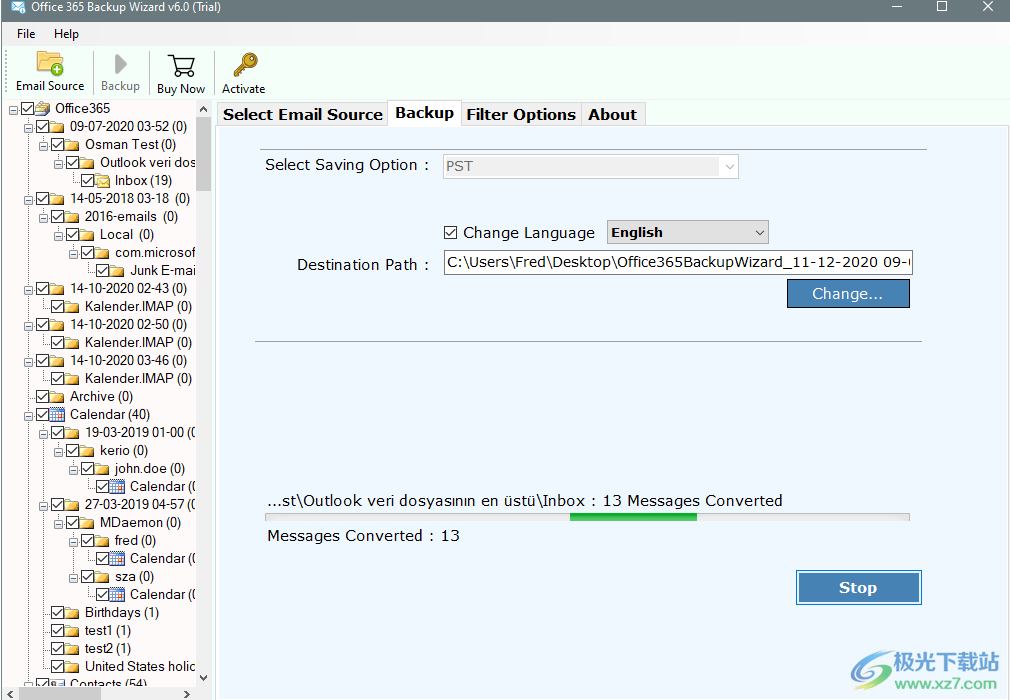
步骤 7
Office 365 迁移过程在几分钟内成功完成。
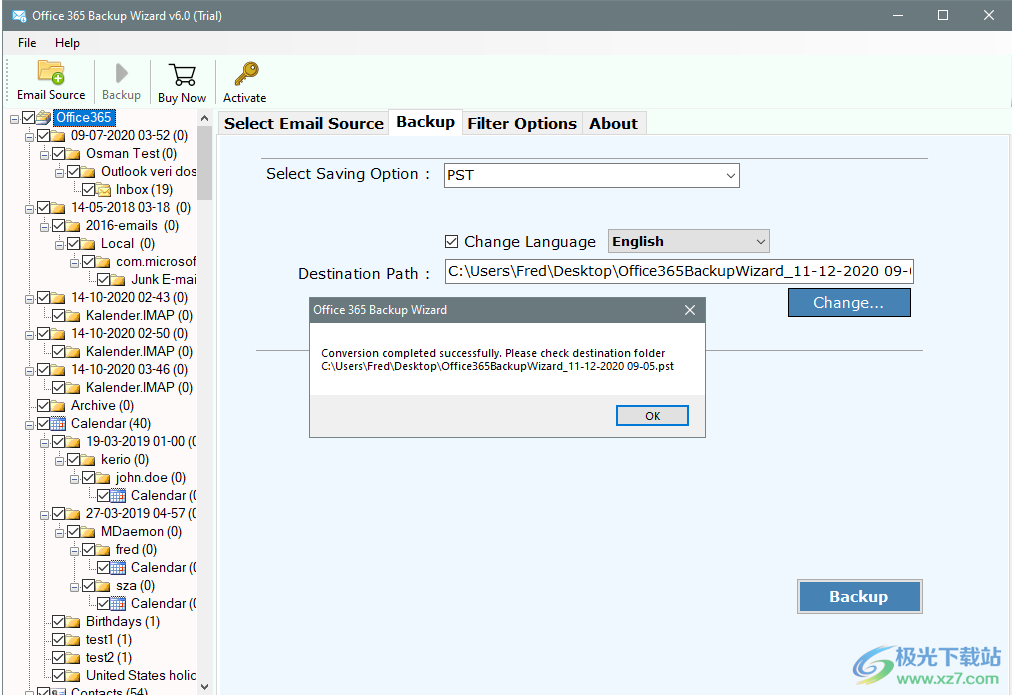
下载地址
- Pc版
RecoveryTools Office 365 Backup Wizard(电子邮件备份工具) v6.1 官方版
相关软件
本类排名
本类推荐
装机必备
换一批
谷歌浏览器Google Chromev100.0.4896.75 64位官方最新版

WinRAR官方64位v5.80 正式官方版

腾讯电脑管家win10专版v13.5.20525.234 官方最新版

iTunes 32位for Windows 12.10.8.5 多语言官方版

腾讯应用宝pc版v5.8.2 最新版

360安全卫士电脑版v13.1.0.1151 官方正式版

百度网盘pc版v7.14.2.9 官方最新版

搜狗拼音输入法电脑版v11.0.0.4909 正式版

酷狗音乐播放器电脑版v9.2.29.24113 官方最新版

爱奇艺pps影音客户端v7.10.122.2375 官方最新版

微信2022最新电脑版v3.6.0.18 官方版

wps office 2016专业版V11.1.0.7875 pro版_附序列号
- 聊天
- 微信电脑版
- yy语音
- skype
- qq电脑版
- 视频
- 优酷视频
- 腾讯视频
- 芒果tv
- 爱奇艺
- 剪辑
- 会声会影
- adobe premiere
- 爱剪辑
- 剪映
- 音乐
- 酷我音乐
- 酷狗音乐
- 网易云音乐
- qq音乐
- 浏览器
- 360浏览器
- ie浏览器
- 火狐浏览器
- 谷歌浏览器
- 办公
- wps
- 企业微信
- 钉钉
- office
- 输入法
- 五笔输入法
- 搜狗输入法
- qq输入法
- 讯飞输入法
- 压缩
- winzip
- 7z解压软件
- winrar
- 360压缩
- 翻译
- 谷歌翻译
- 金山翻译
- 英译汉软件
- 百度翻译
- 杀毒
- 360杀毒
- 360安全卫士
- 火绒软件
- 腾讯电脑管家
- p图
- 美图秀秀
- photoshop
- 光影魔术手
- lightroom
- 编程
- vc6.0
- java开发工具
- python
- c语言软件
- 网盘
- 115网盘
- 天翼云盘
- 百度网盘
- 阿里云盘
- 下载
- 迅雷
- utorrent
- 电驴
- qq旋风
- 证券
- 华泰证券
- 方正证券
- 广发证券
- 西南证券
- 邮箱
- 阿里邮箱
- qq邮箱
- outlook
- icloud
- 驱动
- 驱动精灵
- 打印机驱动
- 驱动人生
- 网卡驱动

























网友评论